PS怎么压缩图片大小?4 个方法解决
更新时间:2025-11-25 10:46:36
PS怎么压缩图片大小?很简单,4种方法帮你快速使用 PS 压缩图片大小:分别为使用即时设计,以及 PS 的“存储为”功能、使用 PS“图像大小”功能和使用PS “存储为Web所用格式”功能。第一种方法最简单,不用下载软件打开浏览器直接开始压缩图片大小,还支持导出各种文件格式:PNG、JPG、WebP、SVG、PDF等。而 PS 的第一种方法是改变图片格式并调整品质,第二种方法是缩小图片尺寸,第三种方法是保存为Web格式并设置文件大小
1、方法一:使用PS的“存储为”功能。
首先打开需要压缩的图片,然后点击左上角的“文件”选项,选择“存储为”,在弹出的窗口中选择需要保存的文件夹和文件名,并将格式改为JPG,然后调整品质,数字越小图片文件就越小,最后点击“确定”即可完成压缩。这种方法是最常见的压缩图片的方式,它可以精确地控制图片的文件大小,并且不会影响图片的尺寸和分辨率。
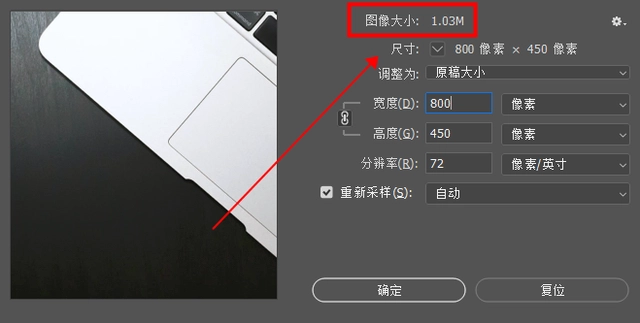
2、方法二:不用那么复杂,直接导出即可
有时候为了压缩一张图片的大小需要专门下载或者使用“笨重”的 PS 就比较麻烦了。如果想要快捷压缩图片大小,直接使用即时设计就可以了,在浏览器上就能打开做设计的即时设计,不受任何工具和地点的限制,直接在将图片拖到即时设计的编辑台,然后选中图片,点击右边的「导出」,选择任意尺寸压缩图片大小,同时还支持导出各种文件格式:PNG、JPG、WebP、SVG、PDF等。整个过程超级丝滑,没有额外的操作,所以当你需要快速压缩图片大小的时候,免费使用的即时设计可以让你更方便!
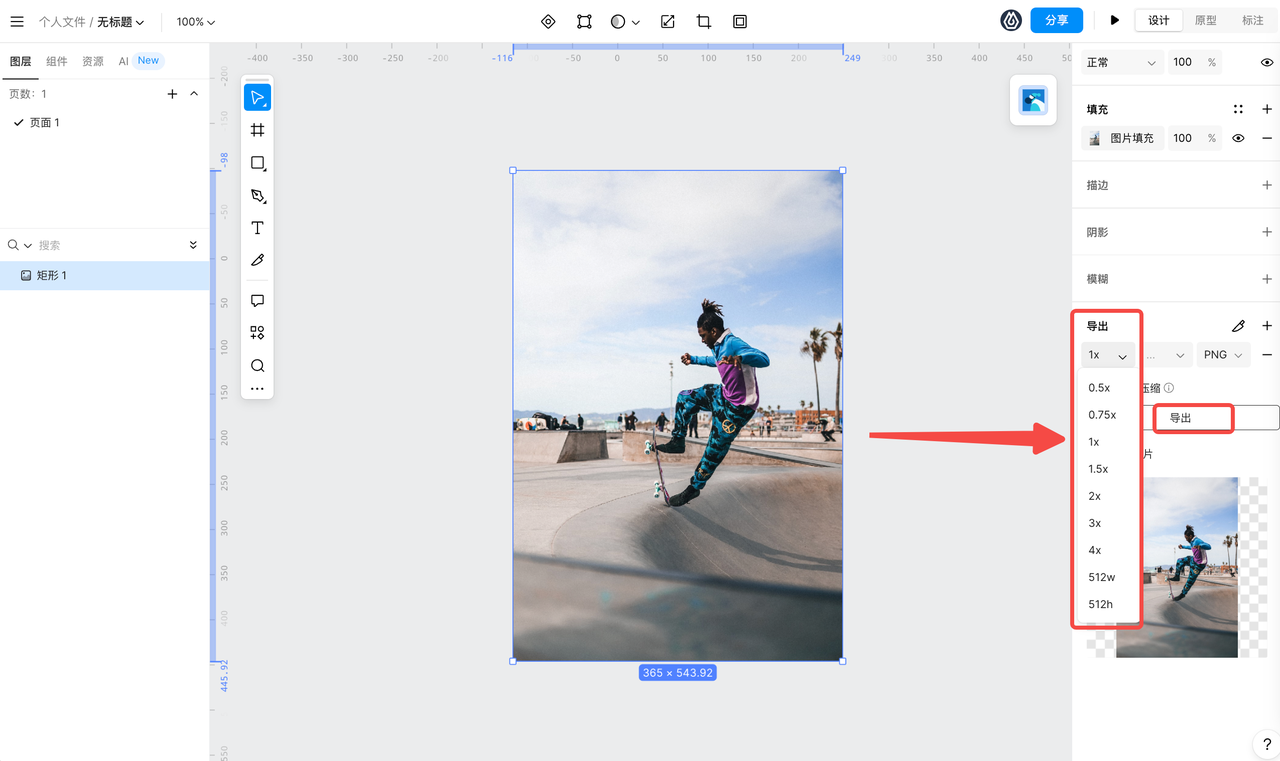
3、方法三:使用PS的“图像大小”功能。
在PS中,可以使用“图像大小”功能来缩小图片的尺寸,从而达到压缩图片的目的。打开需要压缩的图片,点击菜单栏中的“图像大小”,在弹出的窗口中设置限制长宽比,然后将宽度改为更小的数值,比如1280,高度数据也会随之变小,最后点击“确定”即可完成压缩。这种方法主要是通过缩小图片的尺寸来减小文件大小,对于一些需要在网页上显示的图片,这种方式可以大大加快图片的加载速度。
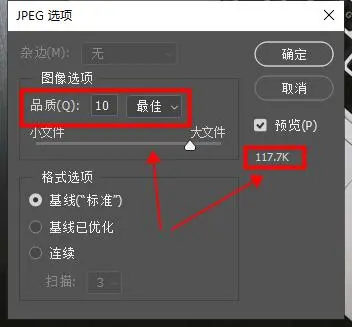
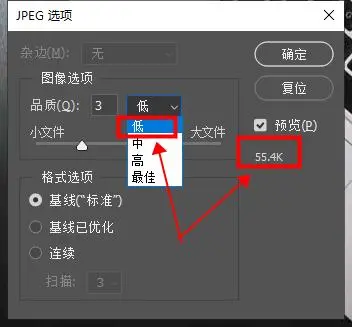
4、方法四:使用PS的“存储为Web所用格式”功能。
如果需要在网页上显示图片,可以使用“存储为Web所用格式”功能来压缩图片。打开需要压缩的图片,点击左上角的“文件”选项,选择“存储为Web所用格式”,在弹出的窗口中选择JPG格式,并在优化文件大小中设置需要的文件大小,最后点击“确定”即可完成压缩。这种方法可以根据需要压缩图片的大小来进行调整,是一种非常方便的压缩方式。
PS怎么压缩图片大小?除了使用PS 压缩图片的 3 种方法,还着重推荐使用免费在线工具即时设计。无论采用哪种方法,我们都应该根据具体情况选择最适合自己的方法进行操作。同时,为了避免数据丢失,我们也要养成经常保存的好习惯。使用云端设计工具即时设计,就完全不需要有“保存文件”这个动作啦,毫秒级云端储存有效避免数据丢失的风险。希望这篇文章对你有所帮助!

